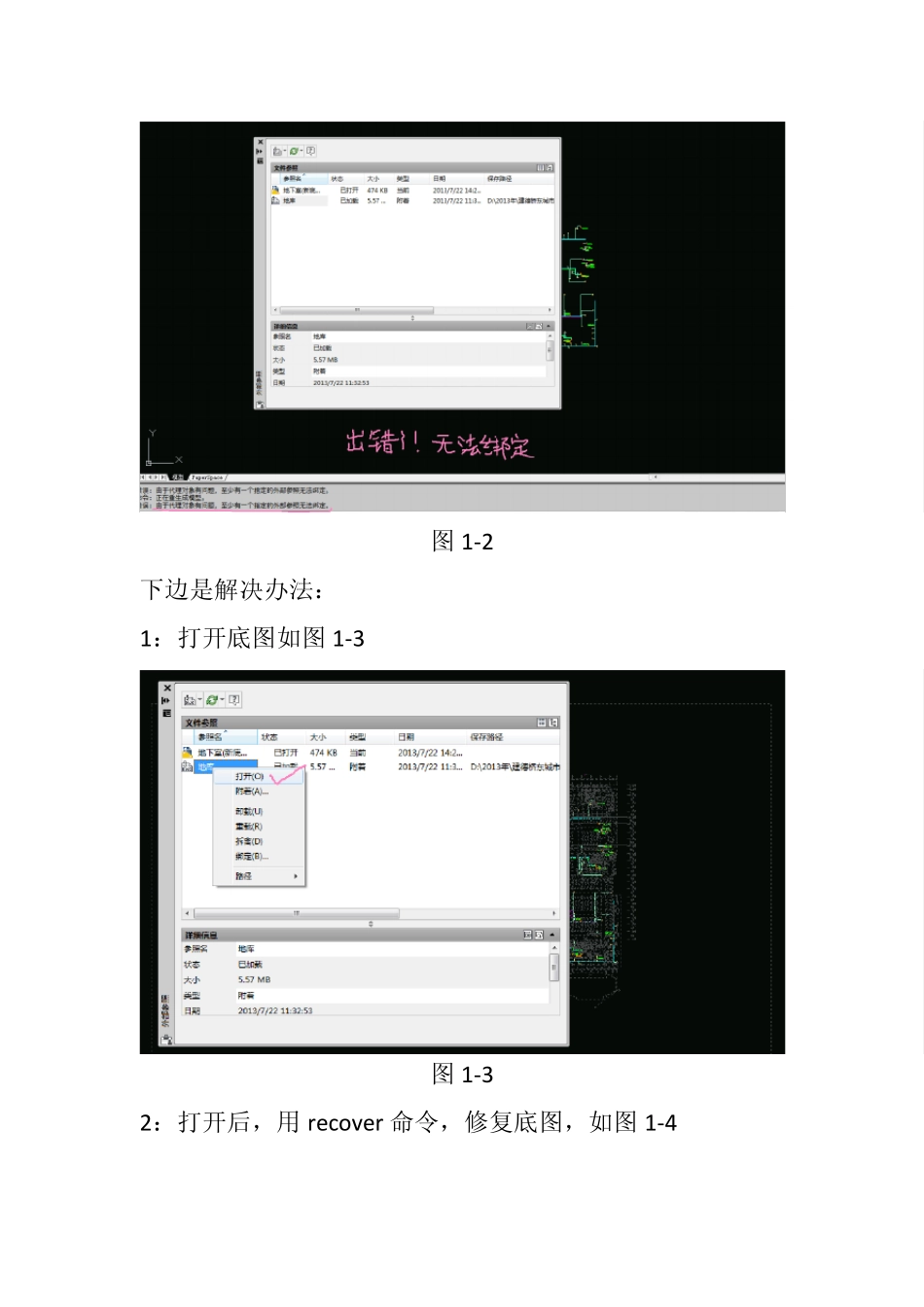有时一个项目多人分工,大家共用一个底图,各自在底图上画各自系统。画完后交图纸,为方便甲方看图(不用每次加载底图),需要将底图绑定,如图1-1 图1-1 但有时会出现底图无法绑定的问题,如图1-2。看底下提示为“由于代理对象有问题,至少有一个指定的外部参照无法绑定”。原因可能出在底图上,如包含块中块,建筑制图时也用到外部参照等。 图1-2 下边是解决办法: 1:打开底图如图1-3 图1-3 2:打开后,用 recover 命令,修复底图,如图1-4 图1-4 3:用recover 命令后出现修复的文本窗口,如图1-5 因为底图比较大,需要耐心等待一段时间。 图1-5 4:修复后没有错误,如图1-6,当然也可能会碰上有错误的情况。 图1-6 5:重点来了,文件—新建,如图1-7 图1-7 选择acad.dw t,如图1-8 图1-8 新建后进行格式—单位操作,如图1-9 图1-9 在单位中选择无单位,如图1-10 图1-10 6:把修复的底图ctrl+c 复制到新建的图纸中,在复制 ctrl+v后,输入基点 0.0,如图1-11 图1-11 7:重新打开之前已经在底图上画的各种系统但无法绑定的图,如图1-12 图1-12 8:把原先无法绑定的底图卸载掉,如图1-13 图1-13 9:附着新的底图,如图1-14 和1-15 图1-14 图1-15 10:但发现底图跟自己画的图位置对不上,这可能是建筑制图时就没有把0.0 作为图纸基点。自己找个基点移动一下算了。如图1-16 图1-16 11:重新绑定后显示成功了!如图1-17 和 1-18 图1-17 图 1-18